Apejiet administratora paroli, izmantojot Windows 10 instalācijas disku
- Administratora parole ir ļoti svarīga, lai datorā veiktu administratīvos uzdevumus.
- Varat apiet administratora paroli, izmantojot funkciju Startup Repair un Notepad.
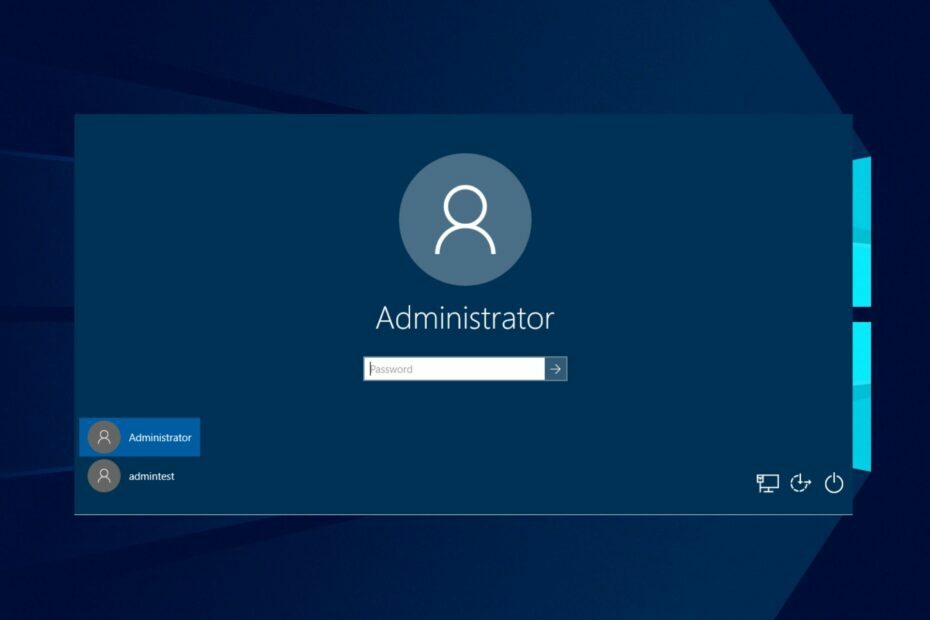
XINSTALĒT, NOklikšķinot uz LEJUPIELĀDES FAILA
- Lejupielādēt DriverFix (pārbaudīts lejupielādes fails).
- Klikšķis Sākt skenēšanu lai atrastu visus problemātiskos draiverus.
- Klikšķis Atjauniniet draiverus lai iegūtu jaunas versijas un izvairītos no sistēmas darbības traucējumiem.
- DriverFix ir lejupielādējis 0 lasītāji šomēnes.
Lietotāji bieži ir ziņojuši par problēmām, piekļūstot administratora kontam vai aizmirstot administratora paroli. Tas var neļaut galvenajam iekārtas lietotājam piešķirt privilēģijas un citus uzdevumus. Tādējādi šajā rakstā tiks apspriests, kā apiet administratora paroli operētājsistēmā Windows 10.
Tāpat varat skatīt mūsu ceļvedi par vienkāršiem veidiem, kā to izdarīt izveidojiet sevi par administratoru operētājsistēmā Wndows 10.
Kas ir administratora parole?
Administratora parole, kas pazīstama arī kā administratora parole, ir parole, kas iestatīta administratora konts datorā vai sistēmā. Administratora kontam parasti ir paaugstinātas privilēģijas un kontrole pār dažādiem sistēmas iestatījumiem, konfigurācijām un piekļuves tiesībām.
Turklāt lietotāji var iestatīt administratora paroli operētājsistēmas sākotnējās iestatīšanas vai administratora konta izveides laikā. Tas ir paredzēts, lai aizsargātu administratora kontu un sensitīvos sistēmas resursus no neautorizētiem lietotājiem.
Turklāt jums ir nepieciešams administratora parole administratīvo uzdevumu veikšanai, veicot sistēmas izmaiņas un instalējot programmatūru. Turklāt tas ir nepieciešams, lai pārvaldītu lietotāju kontus datorā vai sistēmā.
Lai uzturētu sistēmas integritāti un drošību, ir ļoti svarīgi nodrošināt, lai administratora parole būtu droša un zināma tikai pilnvarotām personām.
Kā es varu apiet administratora paroli operētājsistēmā Windows 10?
1. Apvedceļš ar starta remontu un Notepad
Pārdēvējiet sistēmas failus
- Ieslēdziet datoru vai restartējiet to, ja tas jau ir ieslēgts.
- Kad dators startē, nospiediet un turiet Jauda pogu, lai piespiestu to izslēgt.
- Atkārtojiet iepriekšējās darbības vēl divas reizes. Trešajā palaišanas mēģinājumā ļaujiet datoram normāli sāknēties, nenospiežot barošanas pogu.
- Windows atklās, ka iepriekšējie palaišanas mēģinājumi neizdevās, un automātiski palaidīs Startēšanas labošanas izvēlne.
- Uz Startēšanas remonts logā noklikšķiniet uz Problēmu novēršana cilne.
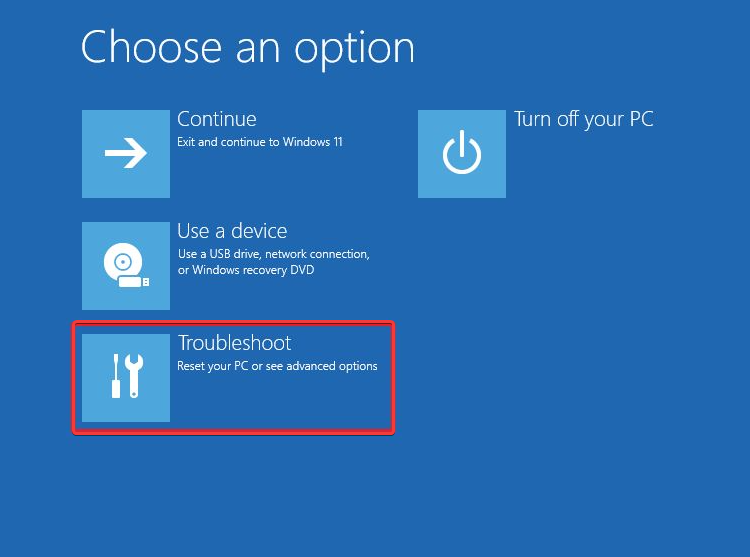
- Noklikšķiniet uz Pielāgota opcija cilni un atlasiet Komandu uzvedne.

- Komandjoslā ierakstiet tālāk norādīto un nospiediet Ievadiet:
Notepad
- Kad tiek atvērts Notepad, noklikšķiniet uz Fails augšējā joslā atlasiet Atvērt nolaižamajā izvēlnē, pēc tam noklikšķiniet uz Šis dators.

- Atver savu vietējais disks, atlasiet Windows, tad Sistēma 32. Pārliecinieties, vai ir iestatīta meklēšanas preference Visi faili.

- Atrodi sethc failu, ar peles labo pogu noklikšķiniet uz tā un pārdēvējiet to sethc-old.

- Atrodi cmd failu, ar peles labo pogu noklikšķiniet uz tā un pārdēvējiet to uz sethc.

- Aizveriet Startēšanas remonts un restartējiet datoru kā parasti.
Startējiet komandu uzvedni no pieteikšanās ekrāna
- Kad tiek parādīts pieteikšanās ekrāns, noklikšķiniet uz Vienkārša piekļuve pogu kreisajā pusē Jauda pogu, pēc tam ieslēdziet Lipīgās atslēgas opciju.

- Nospiediet Shift piecas reizes ātri taustiņu, lai atvērtu Komandu uzvedne ar administratora privilēģijām.
- Izpildiet šādas komandas, lai jaunajam administratoram piešķirtu paroli, un pēc tam apstipriniet paroli:
tīkla lietotāja administrators /aktīvs: jātīkla lietotāja administrators \*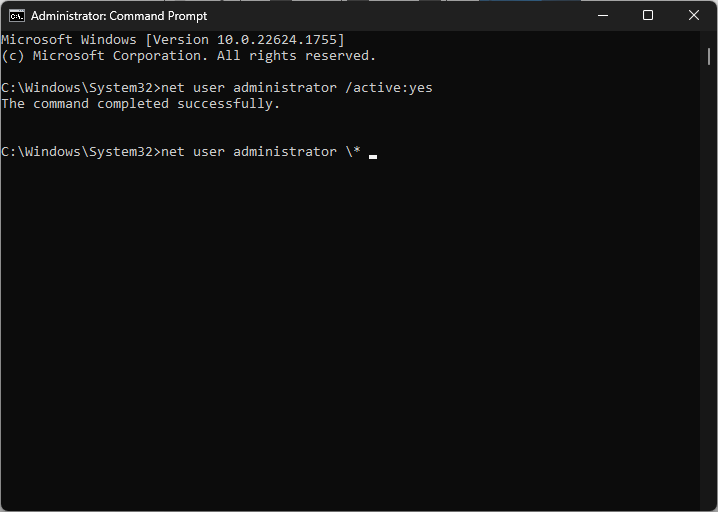
- Aizveriet Komandu uzvedne.
- Piesakieties slēptajā administratora kontā.
Iepriekš minētās darbības ir sarežģītas, taču tās darbojas labi, ja vēlaties piekļūt datoram bez administratora paroles.
2. Apiet, izmantojot Windows 10 instalācijas disku
Pārdēvējiet sistēmas failus no komandrindas
- Ievietojiet Windows 10 instalācijas disks vai pievienojiet a sāknējams USB zibatmiņas disks satur Windows 10 instalācijas failus.
- Startējiet datoru un palaidiet datoru no diskdziņa.
- Izvēlieties valodu un tastatūra, ja tiek prasīts, pēc tam noklikšķiniet uz Nākamais.

- Klikšķiniet uz Labojiet datoru ekrāna apakšējā kreisajā stūrī.

- Klikšķiniet uz Problēmu novēršana, atlasiet Pielāgota opcija cilni un atlasiet Komandu uzvedne.

- Ievadiet šādas komandas:
kopēt d:\windows\system32\sethc.exe d:\kopēt /y d:\windows\system32\cmd.exe d:\windows\system32\sethc.exe
- Iziet no Komandu uzvedne.
- Restartējiet datoru un izņemiet instalācijas disku.
Palaidiet komandrindu no pieteikšanās ekrāna
- Nospiediet Shift piecas reizes ātri taustiņu, lai atvērtu Komandu uzvedne ar administratora privilēģijām.
- Palaidiet šādas komandas:
tīkla lietotājs {user_name} /addneto lokālo grupu administratori {user_name} /add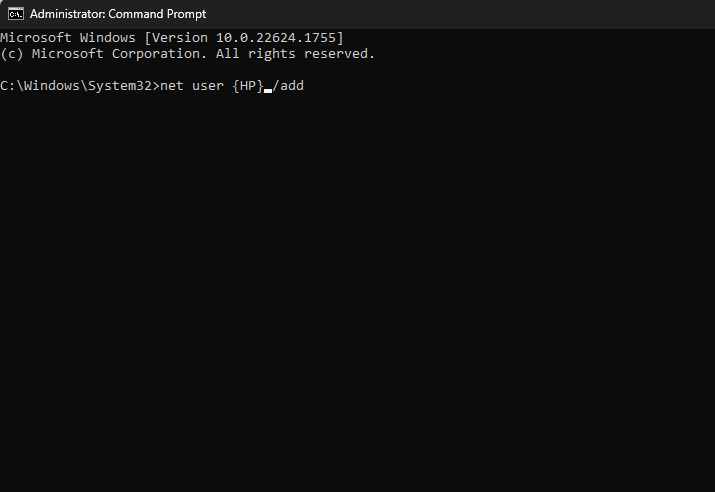
- Iepriekš minētās komandas ir paredzētas, lai izveidotu jaunu lietotājvārdu un paroli.
- Restartējiet datoru un izmantojiet jauno konta informāciju, lai pieteiktos.
Skatiet mūsu ceļvedi, lai iegūtu detalizētas darbības bootable USB instalācijas diska izveide operētājsistēmai Windows 10/11.
- Kā atzīmēt komentāru ar Patīk programmā Microsoft Word
- Kā pēc noklusējuma atspējot SMB parakstīšanu operētājsistēmā Windows 11
- Kā pilnībā atinstalēt Spotify operētājsistēmā Windows 11
Visbeidzot, jūs varētu interesēt mūsu detalizētais ceļvedis par to, kā novērst problēmu administratora konts ir atspējots kļūda operētājsistēmā Windows 10.
Mums ir arī raksts par to, kā novērst administratora problēmu piemēroja politiku, kas neļauj instalēt kļūdas jūsu datorā.
Vai atradāt citu risinājumu? Ja tā, kopīgojiet to ar mums komentāru sadaļā zemāk.
Vai joprojām ir problēmas? Labojiet tos, izmantojot šo rīku:
SPONSORĒTS
Dažas ar draiveri saistītas problēmas var atrisināt ātrāk, izmantojot īpašu rīku. Ja jums joprojām ir problēmas ar draiveriem, vienkārši lejupielādējiet DriverFix un iedarbiniet to ar dažiem klikšķiem. Pēc tam ļaujiet tai pārņemt un nekavējoties izlabojiet visas jūsu kļūdas!
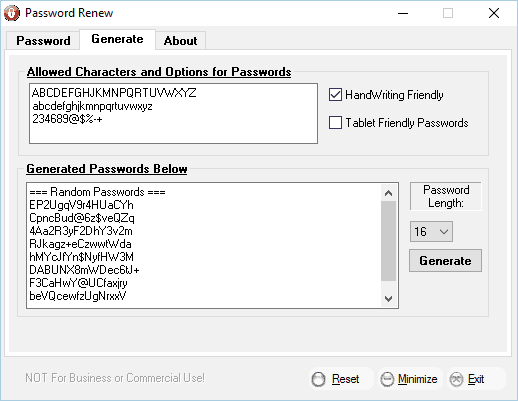
![Labojums: 1 Paroles paplašinājums nedarbojas [Chrome, Safari]](/f/12c4ad8374aff07da553d2eadd65b4eb.jpg?width=300&height=460)
